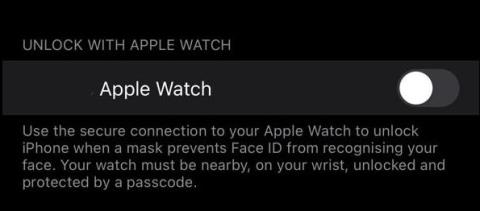Ako odomknúť iPhone hlasom

Nastavenie hlasového hesla na odomknutie iPhonu pomocou Hlasového ovládania dostupného v systéme iOS vám pomôže diverzifikovať spôsoby otvárania iPhonu vhodné pre mnohé situácie.
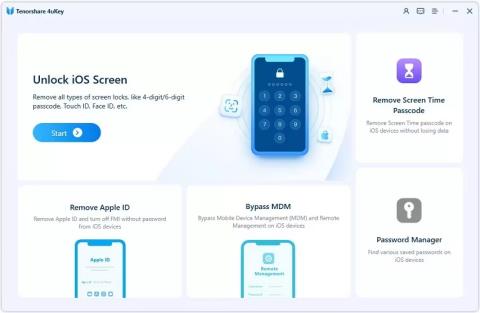
Je to nepríjemné, keď je váš telefón zablokovaný a nie je možné ho znova zapnúť. Našťastie stále existuje nádej. Ak chcete svoj iPhone odomknúť bez prístupového kódu, vyskúšajte niekoľko spôsobov.
Prečo potrebujete odomknúť svoj iPhone bez prístupového kódu?
Existujú rôzne spôsoby, ktoré môžu spôsobiť, že budete chcieť odomknúť svoj iPhone bez prístupového kódu alebo Face ID . Nižšie sú uvedené niektoré z najbežnejších dôvodov.
Zabudli ste prístupový kód pre iPhone
Ak ste našli starý iPhone alebo máte viacero telefónov a zabudli ste prístupový kód, potom nemôžete získať prístup k zariadeniu a potrebujete spôsob, ako obísť prístupový kód iPhone.
Heslo iPhone bolo resetované niekým iným
Ak niekto resetoval váš prístupový kód iPhone, či už náhodne alebo úmyselne, už nebudete mať prístup k zariadeniu.
iPhone Senond-Hand
Ak ste svoj iPhone dostali od priateľa alebo príbuzného, možno vám nedal prístupový kód alebo ho zabudol.
iPhone je zakázaný
Ak ste vyskúšali väčšinu bežných prístupových kódov a stále to nefunguje, váš iPhone môže byť zablokovaný po príliš mnohých neúspešných pokusoch.
Obrazovka iPhone je rozbitá
Okrem toho, ak vám spadne telefón alebo praskne obrazovka, dotykovú obrazovku už možno nebudete môcť používať.
Ako odomknúť iPhone bez hesla pomocou počítača
Tieto metódy majú najvyššiu úspešnosť možností odblokovania iPhone uvedených v tomto článku a odporúčajú sa, ak na to môžete použiť počítač.
Odomknite iPhone bez prístupového kódu pomocou dôveryhodného odomykača iPhone
Prvou metódou, ktorú môžete vyskúšať pri odomykaní iPhonu bez prístupového kódu, je vyhradený odblokovač iPhonu, ako je Tenorshare 4uKey . 4uKey je program, ktorý dokáže odstrániť 4 a 6-miestne prístupové kódy, Touch ID a Face ID z vášho iPhone atď.
Ak chcete začať s 4uKey, všetko, čo musíte urobiť, je:
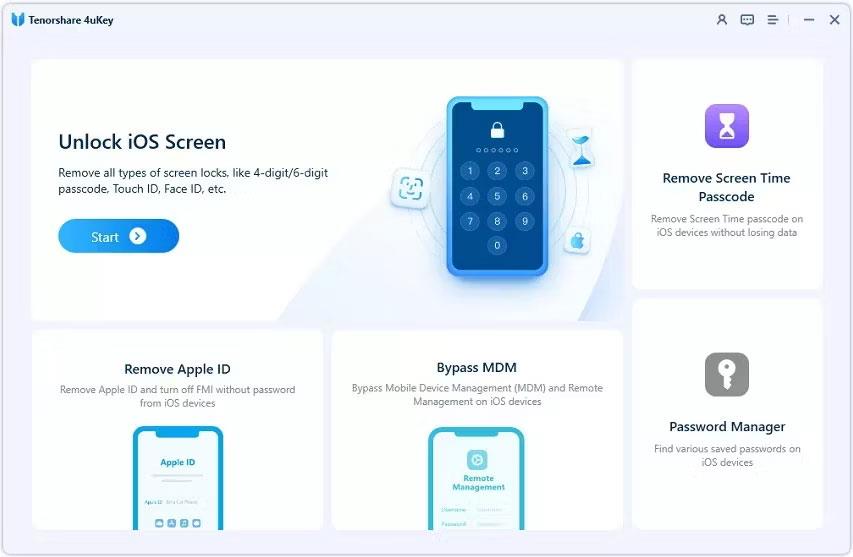
1. Pripojte svoje zariadenie k počítaču a spustite program. Kliknite na tlačidlo Štart .
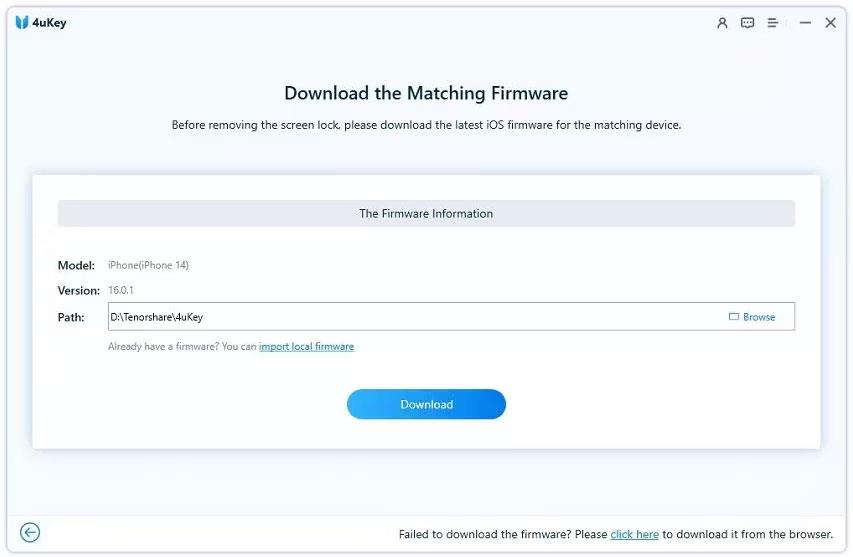
Stránka na stiahnutie firmvéru na odomknutie Tenorshare 4uKey
2. Program automaticky zistí požadovaný balík firmvéru. Vyberte umiestnenie súboru a kliknite na tlačidlo Stiahnuť .
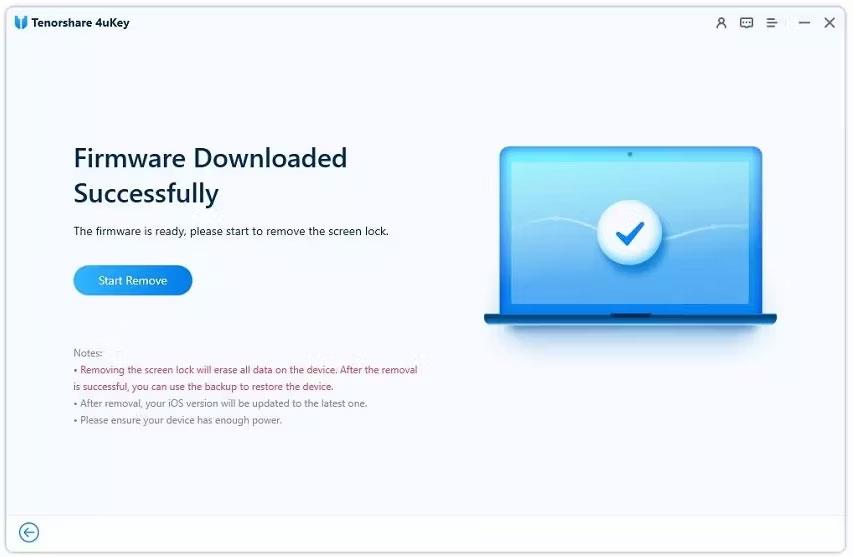
Obrazovka vymazania hesla na odomknutie Tenorshare 4uKey
3. Kliknutím na tlačidlo Start Remove ( Spustiť odstránenie ) odstráňte heslo. Teraz viete, ako odomknúť iPhone bez hesla.
Odomknite iPhone bez prístupového kódu cez iCloud
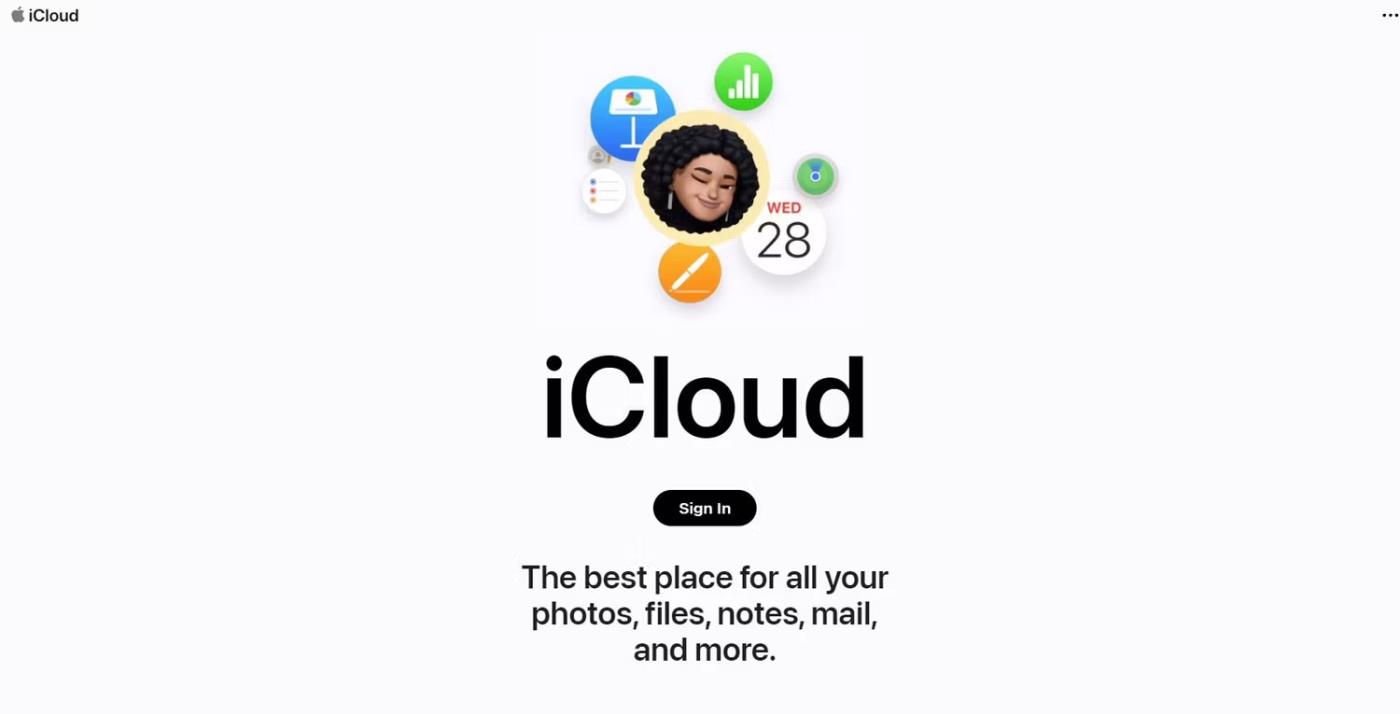
Prípadne môžete skúsiť pomocou iCloudu otvoriť svoj iPhone bez hesla. Táto metóda vymaže váš iPhone, táto metóda je užitočná iba vtedy, ak sa nestaráte o údaje na ňom. Tu je návod.
Musíte sa uistiť, že je povolená funkcia Nájsť, pretože táto metóda používa túto funkciu na vzdialené vymazanie údajov z vášho iPhone vrátane prístupového kódu a poskytuje vám prístup.
Odomknite iPhone bez hesla pomocou iTunes
Podobne môžete použiť iTunes na obnovenie továrenských nastavení vášho iPhone. Toto je jeden spôsob, ako získať prístup k uzamknutému iPhone, ale vymaže všetky existujúce údaje - čo nemusí byť ideálne.
1. Ak chcete začať, prepnite svoj iPhone do režimu obnovenia a pripojte ho k počítaču.
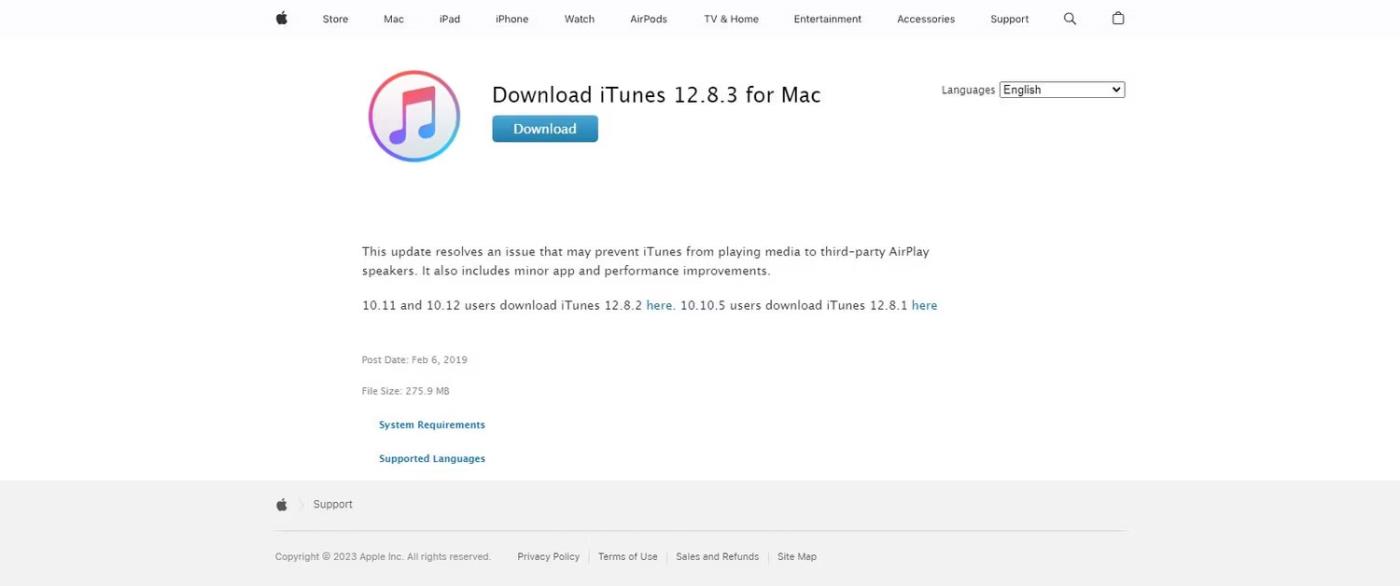
Webová stránka Apple na stiahnutie iTunes 12 8 3 pre Mac
2. Stiahnite si najnovšiu verziu iTunes, ak ju ešte nemáte, a potom ju otvorte.
3. Váš iPhone sa zobrazí v iTunes. Kliknite naň.
4. V sekcii súhrnu vyberte tlačidlo Obnoviť iPhone .
Ako odomknúť iPhone bez hesla, bez použitia počítača
Používanie počítača je preferovanou metódou na odomknutie iPhone bez prístupového kódu, ale niekedy to nie je realizovateľná možnosť. Ak chcete odomknúť prístupový kód iPhone bez počítača, môžete vyskúšať 3 spôsoby.
Funkcia vymazať iPhone
Ak váš iPhone používa verziu 15.2 alebo novšiu, budete mať prístup k funkcii Vymazať iPhone. Tým sa vymažú údaje z vášho iPhone, ale získate prístup k zariadeniu.
Odomknite iPhone bez hesla pomocou Siri
Okrem toho môžete skúsiť pomocou Siri odomknúť svoj iPhone bez počítača alebo prístupového kódu. Táto funkcia funguje iba vo verziách iOS 8 – 10.1.
Táto metóda funguje iba na starších verziách, ale je to tiež spôsob, ako obísť prístupový kód vášho iPhone.
Odomknite iPhone bez hesla pomocou hlasového ovládania
Hlasové ovládanie môžete použiť aj na odomknutie iPhonu bez vstupného kódu, aj keď to funguje iba vtedy, ak ste túto funkciu nastavili ako prvé.
Všetky vyššie uvedené metódy sú skvelé spôsoby, ako odomknúť váš iPhone bez prístupového kódu alebo Face ID; Ak však hľadáte spoľahlivé riešenie, 4uKey iPhone Unlocker je skvelý spôsob, ako rýchlo a jednoducho odomknúť váš iPhone.
Nastavenie hlasového hesla na odomknutie iPhonu pomocou Hlasového ovládania dostupného v systéme iOS vám pomôže diverzifikovať spôsoby otvárania iPhonu vhodné pre mnohé situácie.
Je to nepríjemné, keď je váš telefón zablokovaný a nie je možné ho znova zapnúť. Našťastie stále existuje nádej. Ak chcete svoj iPhone odomknúť bez prístupového kódu, vyskúšajte niekoľko spôsobov.
S novou funkciou v aktualizácii Apple iOS 14.5 môžete svoj iPhone odomknúť aj s maskou bez toho, aby ste museli strácať čas odstraňovaním masky a používaním Face ID na jej odomknutie.
Kontrola zvuku je malá, ale celkom užitočná funkcia na telefónoch iPhone.
Aplikácia Fotky na iPhone má funkciu spomienok, ktorá vytvára zbierky fotografií a videí s hudbou ako vo filme.
Apple Music sa od svojho prvého uvedenia na trh v roku 2015 mimoriadne rozrástol. K dnešnému dňu je po Spotify druhou najväčšou platenou platformou na streamovanie hudby na svete. Okrem hudobných albumov je Apple Music domovom aj tisícok hudobných videí, 24/7 rádií a mnohých ďalších služieb.
Ak chcete vo svojich videách hudbu na pozadí, alebo konkrétnejšie, nahrajte prehrávanú skladbu ako hudbu na pozadí videa, existuje veľmi jednoduché riešenie.
Hoci iPhone obsahuje vstavanú aplikáciu Počasie, niekedy neposkytuje dostatočne podrobné údaje. Ak chcete niečo pridať, v App Store je veľa možností.
Okrem zdieľania fotografií z albumov môžu používatelia pridávať fotografie do zdieľaných albumov na iPhone. Fotografie môžete automaticky pridávať do zdieľaných albumov bez toho, aby ste museli znova pracovať s albumom.
Existujú dva rýchlejšie a jednoduchšie spôsoby, ako nastaviť odpočítavanie/časovač na vašom zariadení Apple.
App Store obsahuje tisíce skvelých aplikácií, ktoré ste ešte nevyskúšali. Mainstreamové hľadané výrazy nemusia byť užitočné, ak chcete objavovať jedinečné aplikácie a púšťať sa do nekonečného rolovania s náhodnými kľúčovými slovami nie je žiadna sranda.
Blur Video je aplikácia, ktorá rozmazáva scény alebo akýkoľvek obsah, ktorý chcete na svojom telefóne, aby nám pomohla získať obraz, ktorý sa nám páči.
Tento článok vás prevedie tým, ako nainštalovať Google Chrome ako predvolený prehliadač v systéme iOS 14.